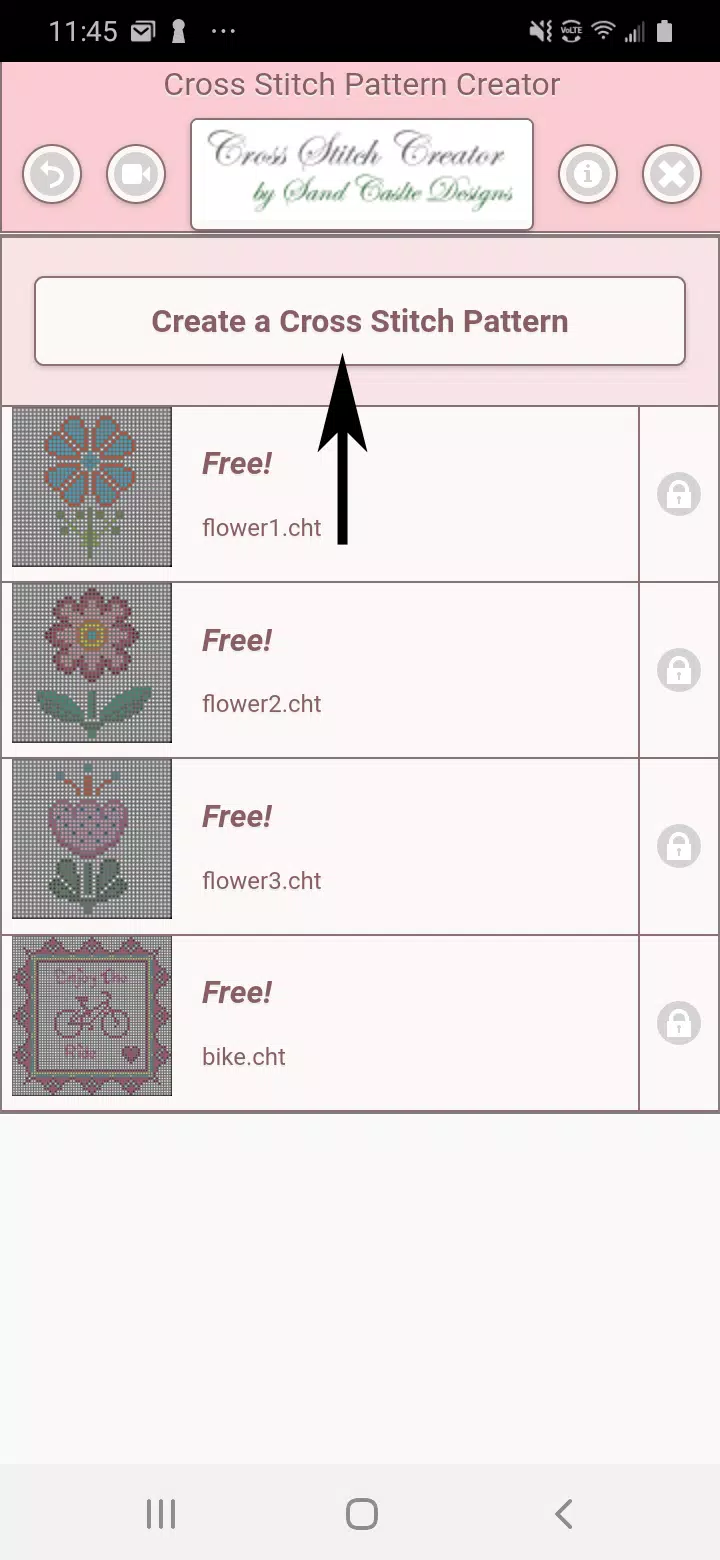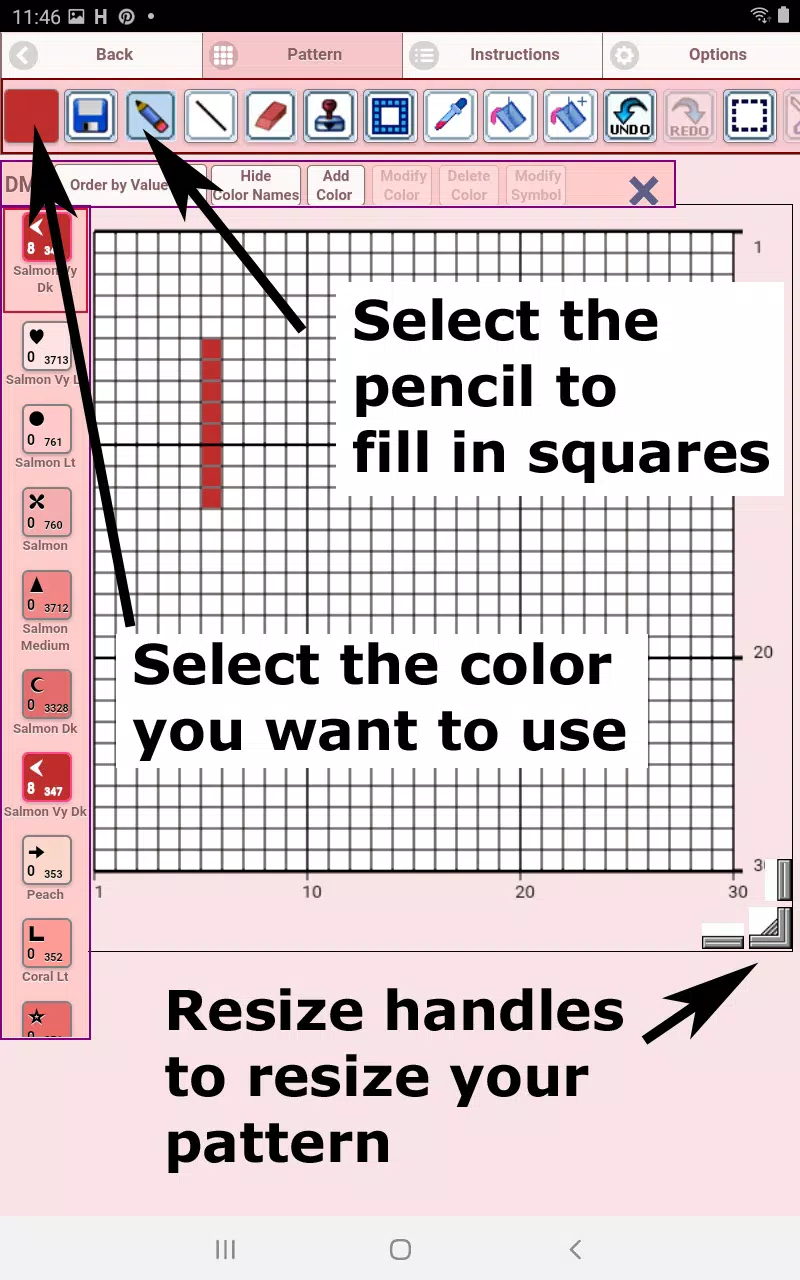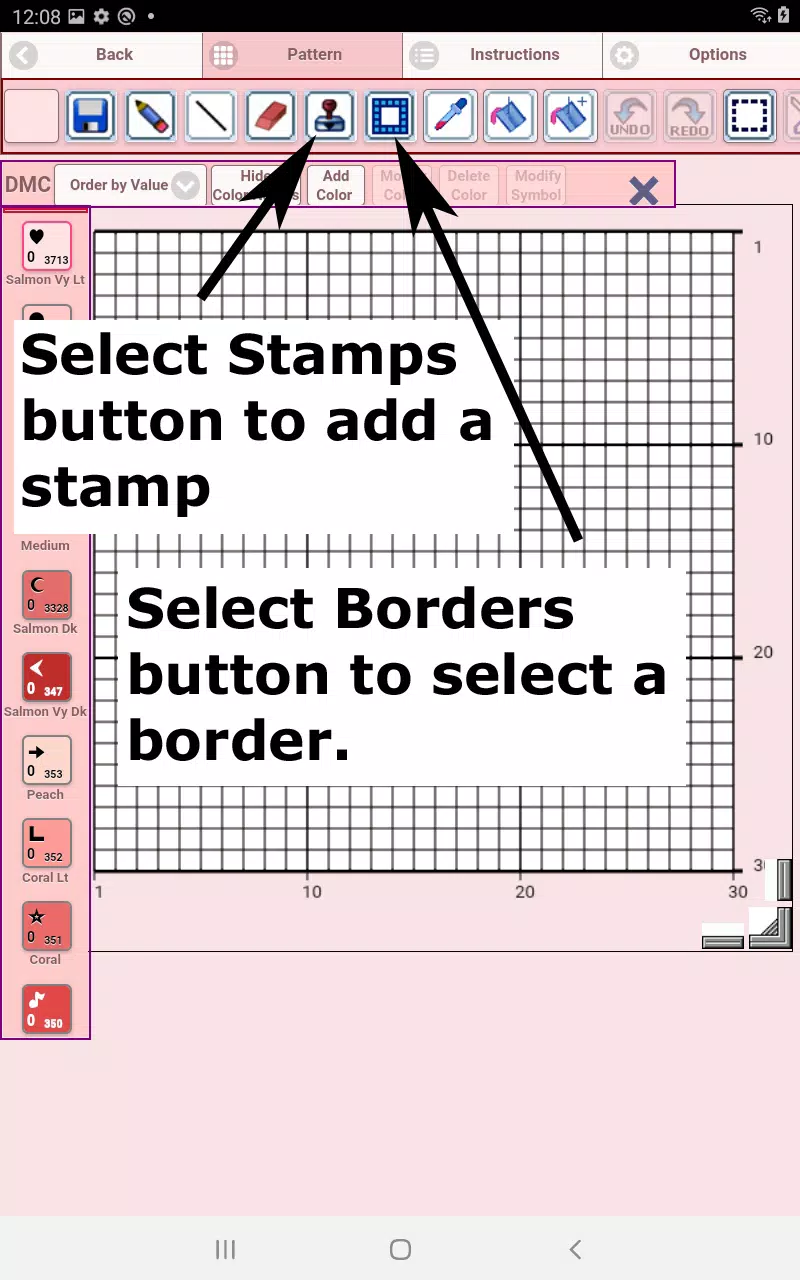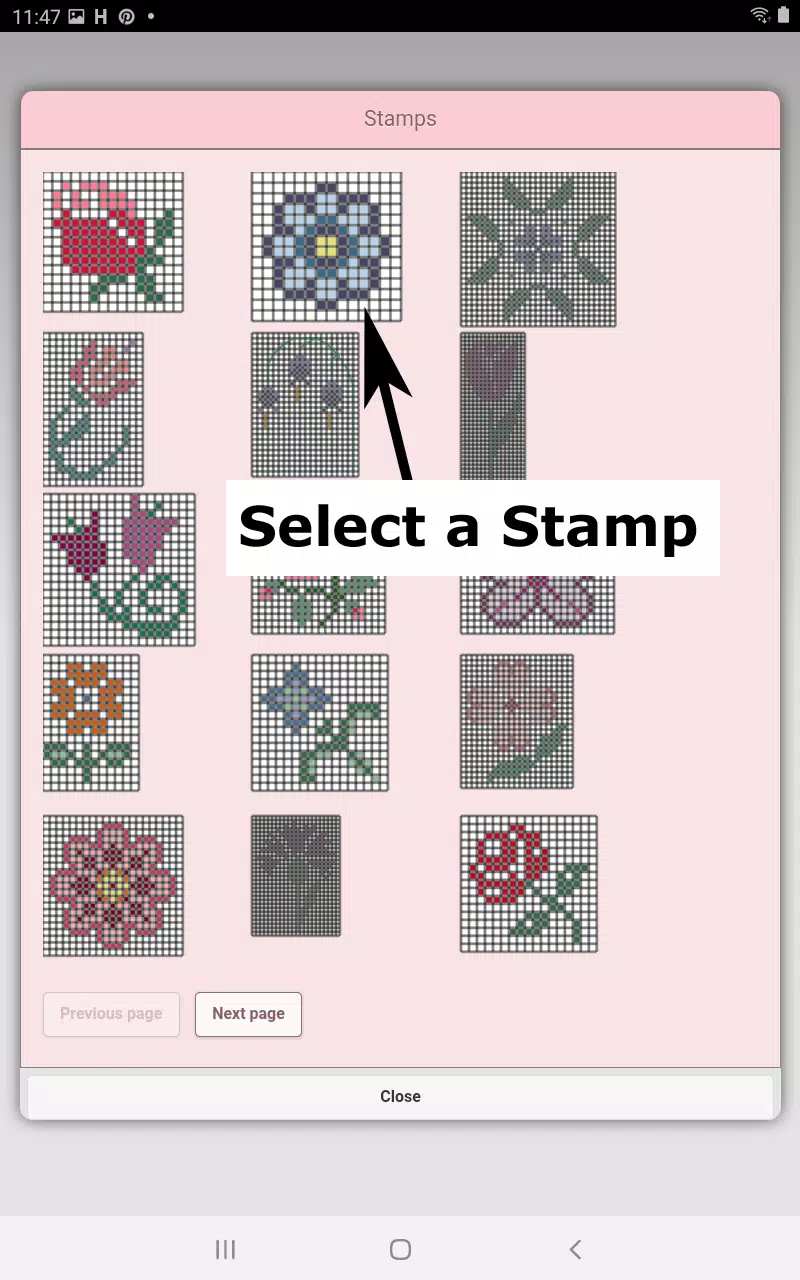Heim > Apps > Kunstdesign > Cross Stitch Pattern Creator

| App-Name | Cross Stitch Pattern Creator |
| Entwickler | Crochet Designs |
| Kategorie | Kunstdesign |
| Größe | 7.1 MB |
| Letzte Version | 5.0.2 |
| Verfügbar auf |
Befreien Sie sich Ihre Kreativität mit dem Cross Stitch Muster Creator, einem wesentlichen Werkzeug sowohl für Anfänger als auch für erfahrene Kreuzsticher. Mit dieser App können Sie Ihre eigenen einzigartigen Kreuzstichmuster entwerfen, die auf Ihre künstlerische Vision zugeschnitten sind. Die Software ist mit vier Beispielmustern ausgestattet, um Ihre Inspiration zu starten, und während der Download kostenlos ist, wird eine einmalige Aktivierungsgebühr von 2,99 US-Dollar entsperrt. Für die beste Erfahrung wird die Verwendung eines Tablets aufgrund der Größe und des Details der Muster, an denen Sie arbeiten, dringend empfohlen.
Tippen Sie einfach auf die Schaltfläche "Ein Kreuzstichmuster erstellen", um den Cross -Stitch -Muster -Editor zu öffnen. Hier können Sie die Quadrate mit Ihrer Auswahl an DMC -Zahnseidefarben ausfüllen. Wenn Sie sich abenteuerlich fühlen, können Sie der Palette sogar benutzerdefinierte Farben hinzufügen. Verwenden Sie das intuitive Bleistift -Werkzeug, um Ihr Design auf das Netz zu malen. Wenn Sie einen Fehler machen, ist das Radiergummi -Tool vorhanden, um es mühelos zu korrigieren.
Verbessern Sie Ihre Designs mit über 80 Briefmarken und Grenzen, die Sie direkt auf Ihr Muster anwenden können. Die benutzerfreundliche Benutzeroberfläche verfügt über eine umfassende Tasteleiste, mit der Sie mühelos durch verschiedene Funktionen navigieren können. Von links nach rechts umfassen diese Tasten:
- DMC -Zahnseidefarbe: Wählen Sie Ihre gewünschte Zahnseidefarbe aus, mit denen Sie arbeiten können.
- Schaltfläche Speichern: Speichern Sie Ihr aktuelles Muster, um später fortzufahren oder zu teilen.
- Bleistiftknopf: Füllen Sie Quadrate mit der ausgewählten Farbe aus.
- Radiergitter: Löschen Sie gefüllte Quadrate oder Backstitch -Linien aus Ihrem Muster.
- BackStitch -Schaltfläche: Fügen Sie detaillierte Backstitch -Zeilen nach Auswahl der Farbe hinzu.
- Backstitch -Move -Taste: Verschieben Sie die gesamten Backstitch -Zeilen auf neue Positionen.
- Backstitch Move Stitch End: Passen Sie die Endpunkte von Backstitch -Linien an.
- Stempelschaltfläche: Fügen Sie Ihrem Muster vorentwickelte Briefmarken hinzu, um schnelle Verzierungen zu erhalten.
- Grenzenknopf: Wenden Sie Grenzen an, die automatisch um Ihr Design wickeln.
- Tropfenschaltfläche: Extrahieren Sie eine Farbe aus Ihrem Muster, die an anderer Stelle verwendet werden soll.
- Bucket -Taste: Füllen Sie einen ausgewählten Bereich mit der aktuellen Farbe.
- Bucket+ Taste: Ersetzen Sie eine Farbe durch eine andere im gesamten Muster.
- Taste rückgängig machen: Umgeht Ihre letzte Aktion, um Ihr Design zu verfeinern.
- RETO -Taste: Aktionen, die Sie rückgängig gemacht haben.
- Auswahlbox -Schaltfläche: Wählen Sie einen Bereich zum Schneiden, Kopieren, Drehen oder Umdrehen.
- Taste ausschneiden: Entfernen Sie den ausgewählten Bereich aus Ihrem Muster.
- Taste kopieren: Duplizieren Sie den ausgewählten Bereich in die Zwischenablage.
- Taste einfügen: Fügen Sie den kopierten Bereich in Ihr Muster ein und positionieren Sie ihn neu.
- Drehen Sie Taste: Drehen Sie den ausgewählten Bereich oder das gesamte Muster.
- Nach rechts/linker Taste drehen: Spiegeln Sie den ausgewählten Bereich oder das gesamte Muster horizontal wider.
- Taste/unterer Taste flip/untere Taste: Spiegel den ausgewählten Bereich oder das gesamte Muster vertikal.
- Zoomen in der Schaltfläche: Vergrößern Sie das Muster für detaillierte Arbeiten.
- Schaltfläche Zoomen: Reduzieren Sie die Mustergröße für einen Überblick.
- Symbole Schaltfläche: Zeigen Sie Symbole für jede Farbe an, um sie einfach zu identifizieren.
- Bildschaltfläche: Konvertieren Sie ein Foto von Ihrem Gerät in ein Kreuzstichmuster.
- Social -Media -Schaltfläche: Teilen Sie Ihre Kreationen per E -Mail, Text oder andere Plattformen.
Passen Sie die Größe Ihres Musters anhand der Größenverk gewasteten Stangen an der unteren rechten Ecke an. Tauchen Sie in die Optionseinstellungen ein, um Ihre Gitterfarbe anzupassen, wählen Sie zwischen Solid oder X für den Füllstil und wechseln Sie die Anzeige von Zeilen- und Spaltenzähler. Die Anweisungsseite enthält eine detaillierte Liste der in Ihrem Muster verwendeten DMC -Farben sowie fertige Größen für verschiedene AIDA -Stoffgrößen. Schließlich bietet die fertige Produktseite eine Vorschau darauf, wie Ihr abgeschlossener Kreuzstich aussieht, mit der Option, die Stofffarbe zu ändern, um unterschiedliche Effekte zu erkennen.
Mit dem Cross -Stitch -Muster -Schöpfer fällt nicht nur ein; Sie erwecken Ihre künstlerische Vision zum Leben, einen Stich nach dem anderen.
-
 Azure Latch Codes (März 2025)
Azure Latch Codes (März 2025)
-
 Roblox: SpongeBob Tower Defense-Codes (Januar 2025)
Roblox: SpongeBob Tower Defense-Codes (Januar 2025)
-
 Persona 5: Phantom X Playtest-Lecks auf SteamDB
Persona 5: Phantom X Playtest-Lecks auf SteamDB
-
 Honkai: Star Rail Leck enthüllt Tribbies charakteristischen Lichtkegel
Honkai: Star Rail Leck enthüllt Tribbies charakteristischen Lichtkegel
-
 Nintendo Games Galore: 'Bakeru' und 'Peglin' Bewertungen mit dem Verkaufshighlight
Nintendo Games Galore: 'Bakeru' und 'Peglin' Bewertungen mit dem Verkaufshighlight
-
 Honkai Impact 3rd & Star Rail Crossover erscheint in Version 7.9!
Honkai Impact 3rd & Star Rail Crossover erscheint in Version 7.9!